안녕하세요. 업무 자동화 RPA 매크로 오토픽입니다.
지금까지 소프트웨어 매크로인 활성 모드와 비활성 모드에 대해서 기능을 알아봤습니다.
기계식 매크로가 필요한 이유는 일부 프로그램들이 소프트웨어 신호를 처리할 수 없기 때문입니다.
업무 자동화에는 정말 다양한 환경이 존재합니다.
이러한 예상하지 못한 문제를 해결하기 위해 오토픽은 여러가지 방식으로 마우스와 키보드 동작을 제어할 수 있게 해줍니다.
기계식 매크로를 만들려면 아두이노 레오나르도가 필요합니다.
오픈마켓에서 대략 7,500원 정도에 구매할 수 있는데요. 더 저렴하게 구매할수도 있습니다.
구매할 때 꼭~ 케이블이 포함된걸로 구매하세요.
지금까지 아두이노를 구매해본 결과 케이블을 다른걸로 사용하면 잘 안되는 경우가 가끔 있었습니다.

아두이노 레오나르도를 구매하셨다면, 컴퓨터에 연결한 후 오토픽 에디터를 실행하세요.
유틸리티 메뉴에 아두이노 업로드를 클릭하세요.

시리얼 포트 선택에서 아두이노가 연결된 포트를 선택하고, 확인을 클릭하세요.

약 1분 정도 기다리면 업로드 및 컴파일이 완료되었습니다. 메세지가 표시됩니다.

아두이노를 컴퓨터에 연결하고, 시리얼 포트를 확인하려면 윈도우의 장치 관리자에서 확인할 수 있습니다.

아래 그림과 같이 장치 입력 방법을 더블 클릭해서 스크립트에 추가하세요.
그리고, 에디터 우측의 외부 API 상자에서 시리얼 통신 카테고리의 시리얼 연결 액션을 추가합니다.
마지막으로 테스트를 위한 마우스 클릭 액션을 추가해주세요.
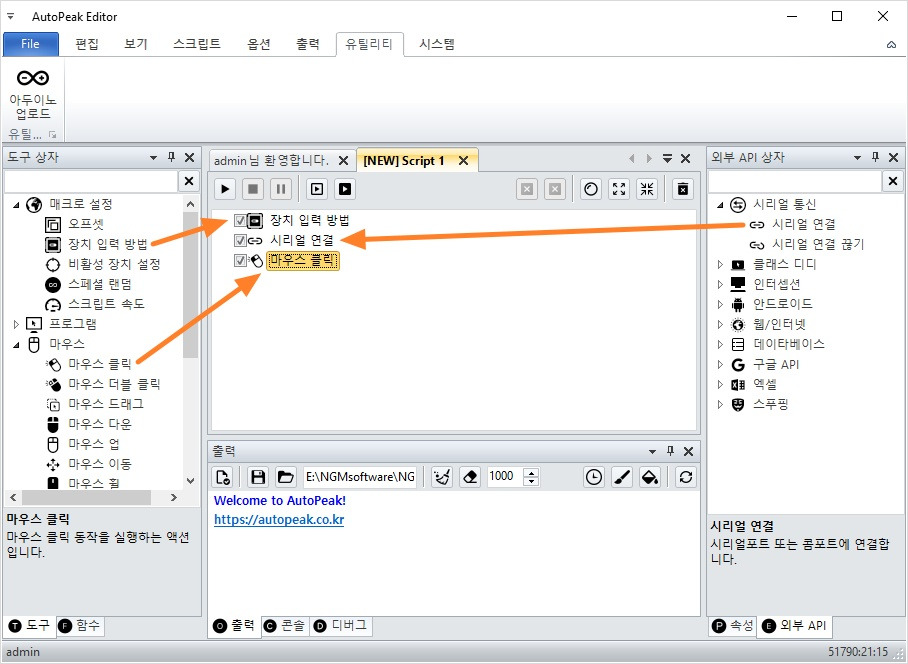
비활성 모드의 소프트웨어 신호가 입력되지 않는 그림판을 가지고 테스트를 하겠습니다.
참고로, 창이 활성화되어 있으면 활성 모드의 마우스 입력은 정상 동작합니다.
여러분들도 그림판을 실행 해주세요.

장치 입력 방법 액션을 선택하고, 오른쪽의 속성창에서 마우스 실행 전 창 활성화를 True로 변경하세요.
활성화 후 지연에 100(0.1초)을 입력하세요. 창이 활성화된 후 0.1초 후 마우스 클릭이 동작합니다.
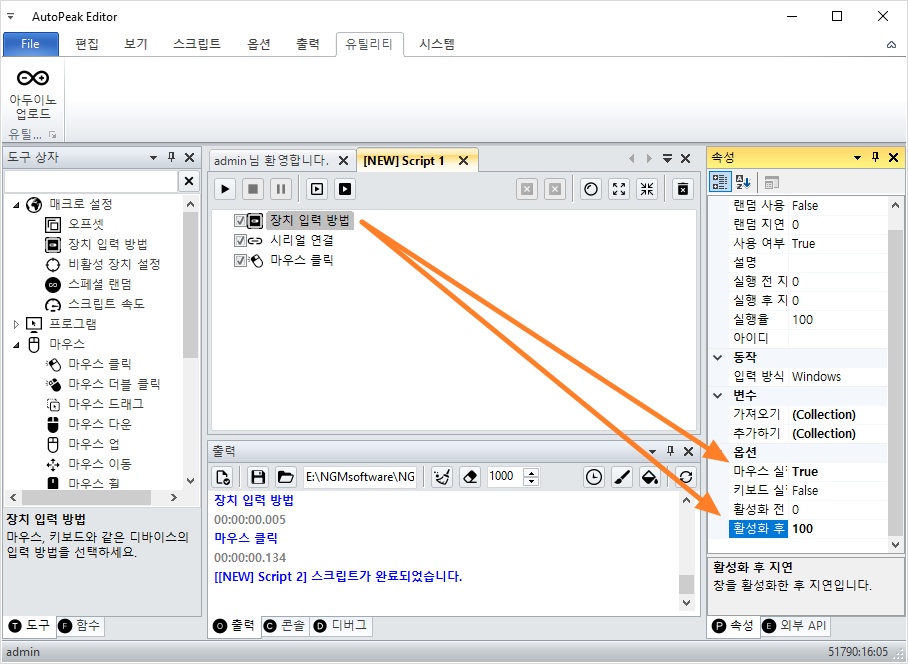
시리얼 연결 액션을 선택하고, 위에서 업로드한 아두이노 포트를 시리얼 포트 속성에서 선택합니다.

마우스 클릭 액션에서 클릭할 좌표를 그림판으로 설정하세요.
마우스 클릭이 정상 동작하는 것을 확인할 수 있습니다.

이번에는 활성 모드로 그림판을 클릭 해보겠습니다. 시리얼 연결 끊기 액션을 추가하고, 연결 액션은 사용 안함으로 변경하세요.

매크로를 실행하면 시리얼 연결이 해제됩니다. 그리고, 활성 모드로 마우스 클릭이 동작하는데요.
그림판에 클릭이 정상적으로 입력되는것을 확인할 수 있습니다.
자세한 내용은 아래 동영상을 참고해주세요.
감사합니다.
'매크로' 카테고리의 다른 글
| 댓글 매크로 (0) | 2024.11.04 |
|---|---|
| 컴퓨터 녹화 매크로 (0) | 2024.11.04 |
| 매크로 암호해제 (0) | 2024.11.04 |
| 한글 매크로 실행중단 (0) | 2024.11.04 |
| 티켓팅인터페이스매크로 (0) | 2024.11.04 |




댓글